Anche se un po’ in ritardo rispetto ad Android e Blackberry, Whatsapp, la celebre applicazione di messaggistica, ha aggiunto l’opzione per fare chiamate gratuite anche per i dispositivi iOS. Inoltre, grazie a Whatsapp Web è possibile aprire una chat o effettuare chiamate anche dal proprio computer, collegandosi all’apposito sito e connettendo l’iPhone. Vediamo subito nello specifico cosa devi fare.
Come effettuare chiamate con Whatsapp e iPhone
Per effettuare una chiamata dall’applicazione devi innanzitutto avere una chat aperta, o in caso contrario, puoi iniziarne una nuova cliccando sull’icona “chat” in basso a destra, e successivamente l’icona blu in alto a destra.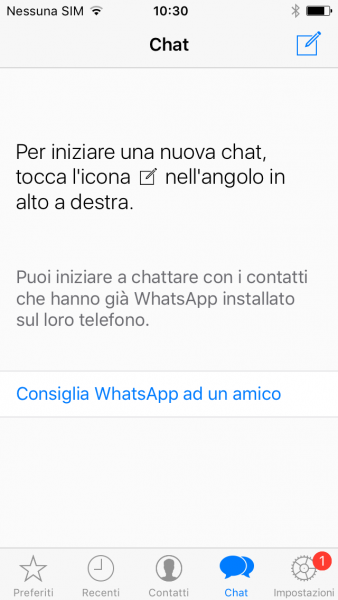 Ora ti basta cliccare sull’icona del telefono in alto a destra per far partire la chiamata.
Ora ti basta cliccare sull’icona del telefono in alto a destra per far partire la chiamata.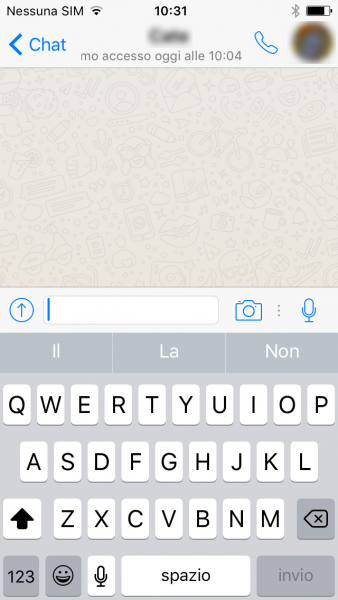 E’ chiaro che puoi effettuare chiamate solo verso altre persone che utilizzano Whatsapp, ogni chiamata è gestita come una normale telefonata tramite cellulare ed è stata aggiunta anche una sezione “recenti” dove troverai elencate quelle effettuate, quelle perse ecc.
E’ chiaro che puoi effettuare chiamate solo verso altre persone che utilizzano Whatsapp, ogni chiamata è gestita come una normale telefonata tramite cellulare ed è stata aggiunta anche una sezione “recenti” dove troverai elencate quelle effettuate, quelle perse ecc.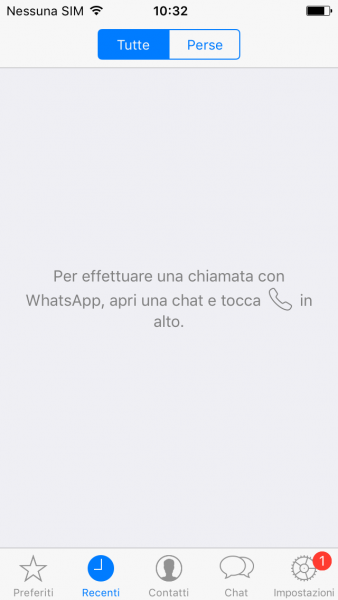 Tutto ciò che abbiamo visto funziona con l’applicazione aperta, ma se dovessi uscire dalla stessa e qualcuno ti chiama? La notifica della chiamata dipende da come tu hai impostato le notifiche.
Tutto ciò che abbiamo visto funziona con l’applicazione aperta, ma se dovessi uscire dalla stessa e qualcuno ti chiama? La notifica della chiamata dipende da come tu hai impostato le notifiche.
Quindi nel caso, vai su Impostazioni->Notifiche->Whatsapp e qui spunta “consenti notifiche“. Ora puoi scegliere se far comparire un banner o un avviso.
Nel primo caso nella parte superiore dello schermo si aprirà un banner che puoi toccare per rispondere o ignorare per non farlo. Come terza opzione puoi aprire l’applicazione mentre ti stanno chiamando, nella schermata di chiamata toccare “rispondi“, o “chiudi” o in alternativa “messaggio” per rifiutare la chiamata ed inviare però una nota scritta; infine se tocchi “ricordamelo” rifiuti la chiamata ma puoi impostare un promemoria per il futuro.
Se nelle impostazioni invece hai scelto “avviso” quando qualcuno ti telefona si apre un pop-up di chiamata: ti basterà toccare “Rispondi” per rispondere o “chiudi” per ignorare l’avviso.
Se per qualche ignoto motivo non avessi ancora installato Whatsapp sul tuo iPhone la trovi scaricabile da iTunes a questo indirizzo: https://itunes.apple.com/it/app/whatsapp-messenger/id310633997
Come utilizzare Whatsapp Web con Mac
Recentemente è stata abilitata anche per gli iPhone la possibilità di utilizzare Whatsapp dal browser web, senza dover installare nulla, ti basta tenere aperto il sito in una scheda di Chrome, Firefox o Explorer se utilizzi un pc, o Safari se utilizzi un Mac. Come funziona? Segui questi semplici passi e sarai subito pronto a chattare o chiamare i tuoi amici.
- Collegati a questo sito: https://web.whatsapp.com , si aprirà questa pagina:
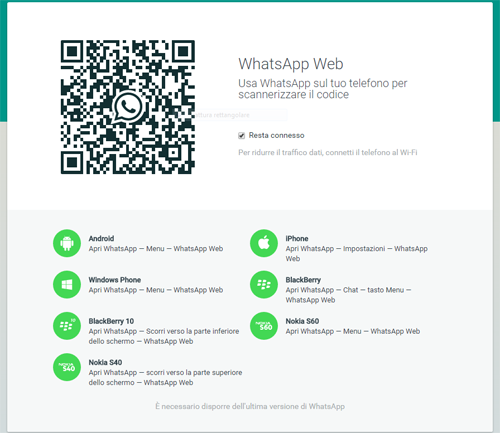
- Apri Whatsapp sul tuo iPhone
- Vai nelle impostazioni e scegli la voce “whatsapp Web“
- L’applicazione ora attiva la fotocamera del tuo telefono e ti chiede di fotografare il QR code (quel quadrato con i puntini che puoi vedere nell’immagine sopra)
- Così facendo permetti di associare il tuo account di whatsapp al computer e autorizzi il collegamento tra i due dispositivi
La versione per web riprende quasi tutte le funzionalità di quella per cellulare, potrai infatti mandare messaggi, inserire emoticons, ma non effettuare chiamate, l’unico consiglio che mi sento di darti è quello di utilizzare questa versione quando il tuo iPhone è collegato ad una rete Wi-Fi, giusto per evitare il consumo di troppi dati tramite la rete cellulare.